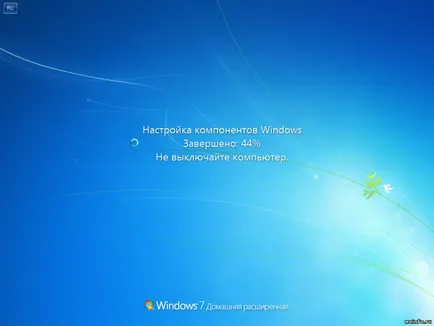Деактивирането на неизползвани компоненти прозорци 7
Деактивирането на неизползвани компоненти на Windows 7
Въпреки факта, че Windows 7 е достатъчно ярък, допълнително ускорение не боли. Това може да се постигне чрез включване и изключване компоненти неизползвани системи. Специализирани програми ние не се нуждаят от всички промени са направени чрез контролния панел.
Така че, отворете Control Panel и кликнете върху връзката "Деинсталиране на програма".
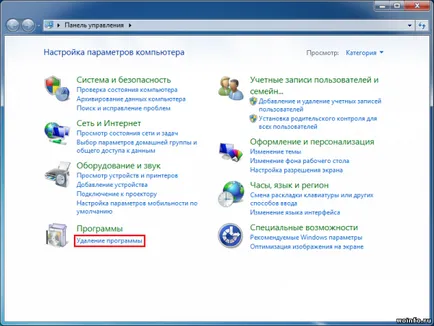
Ще видите списък с всички инсталирани програми на вашия компютър. Ляв клик върху "Включване или изключване на функции на Windows".
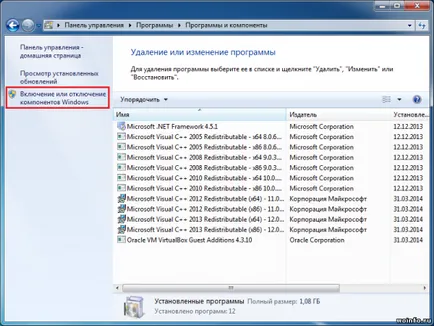
Вие ще видите малък прозорец със списък на компонентите на системата. Имайте предвид, че можете да изключите:
Като цяло, кърлежи с неизползвани компоненти.
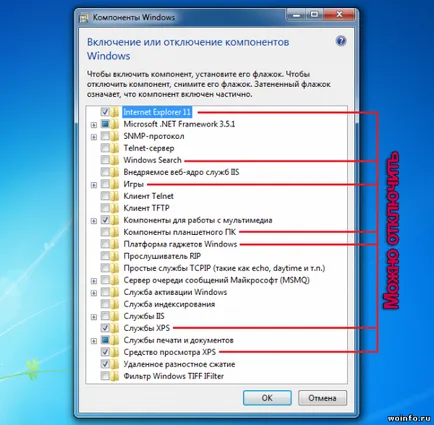
И кликнете върху бутона "ОК". Няколко минути ще конфигурирате операционната система.
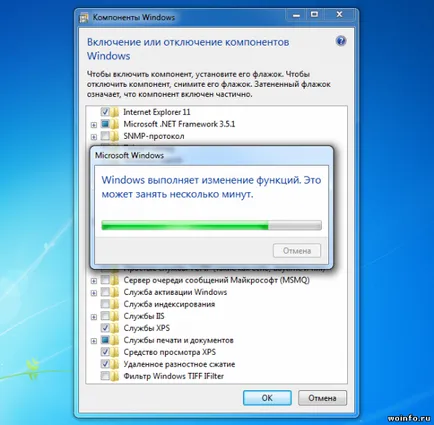
Остава само да рестартирате компютъра, за да се отразят промените. По време на следващото зареждане ще бъде извършена настройка компонент.